Många tror att Windows 10 är en fantastisk uppdatering av Windows-operativsystem.
Microsoft introducerade inte bara konstgjord intelligens i Windows 10 utan uppgraderade också många befintliga funktioner.
Men fler och fler människor rapporterade att fel uppstod efter att de uppgraderat till Windows 10. Felet i katalognamnet är ogiltigt, till exempel är ett vanligt problem som kan hindra dig från att öppna vissa filer eller mappar. Men oroa dig inte! Vi kommer att dela flera effektiva lösningar för att lösa detta problem och hjälpa dig att komma åt dina data smidigt.

Katalognamnet är ogiltigt

Generellt sett utlöses felet av vissa systemproblem. I den här delen kommer vi att fokusera på hur du snabbt kan fixa det.
De flesta har bärbara enheter anslutna till sina datorer, till exempel extra tangentbord och mus, flash-enhet och mer. Och de kan vara ansvariga för att katalognamnet är ogiltigt fel.
steg 1 Koppla bort alla flyttbara enheter från din dator.
steg 2 Öppna Enhetshanteraren från din Start-meny.
steg 3 Gå till Visa-> Visa dolda enheter och hitta enheten Portable Devices.
steg 4 Högerklicka på en enhet och välj Avinstallera enhet. Gör samma sak på andra enheter.
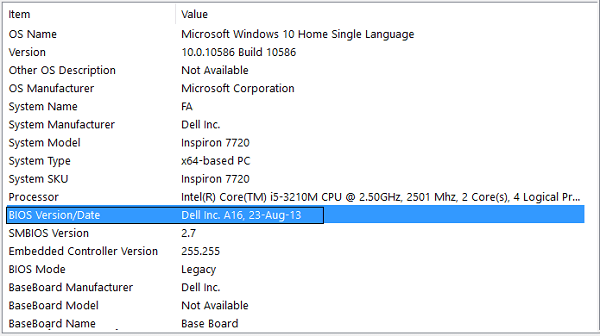
BIOS är viktigt för alla Windows-ägare. Och om du ser att katalognamnet är ogiltigt fel är det dags att uppdatera det. Vi delar standardförfarandet nedan.
steg 1 Tryck på Windows + R för att öppna dialogrutan Kör, mata in msinfo32 och tryck på Enter-tangenten.
steg 2 När fönstret Systeminformation dyker upp, navigerar du till området BIOS Version / Date och skriver ned värdet.
steg 3 Besök din tillverkares officiella webbplats och sök efter enhetens serienummer.
steg 4 Ladda ner den rekommenderade uppdateringen och dubbelklicka på filen för att uppdatera ditt BIOS och åtgärda felet omedelbart.
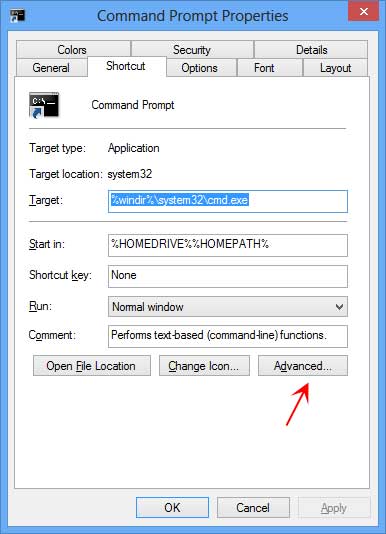
Katalognamnet är ogiltigt fel uppstår när du kör kommandotolken, om du startar det med en annan användare. Du kan följa stegen nedan för att fixa det.
steg 1 Öppna din Start-meny, sök efter cmd, högerklicka på kommandotolken och välj Egenskaper för att öppna fönstret Egenskaper.
steg 2 Gå till fliken Genväg. Om standardvärdet i rutan Start i är% HOMEDRIVE %% HOMEPATH%, ersätt det med% WINDIR%.
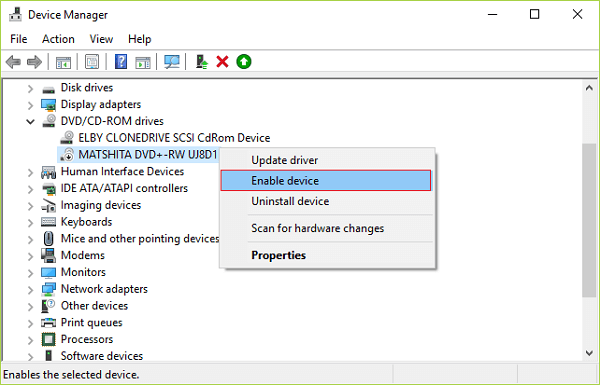
När du spelar din DVD och möter katalognamnet är ogiltig varning kan du fixa den genom att aktivera din DVD-drivrutin igen.
steg 1 Öppna dialogrutan Kör från Start-menyn, skriv in dvmgmt.msc och tryck OK för att aktivera fönstret Enhetshanterare.
steg 2 Fäll ut DVD / CD-ROM-enheten, högerklicka på den och välj Inaktivera enhet.
steg 3 Högerklicka sedan på drivrutinen och välj Aktivera för att aktivera din DVD-drivrutin igen.
steg 4 Om varningen inte försvinner, försök att uppdatera DVD-drivrutinen eller installera om den.
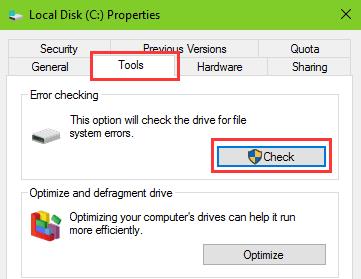
Ibland visas det ogiltiga katalognamnfelet när du öppnar filer på en viss disk. Det betyder att det är något fel på disken. Lyckligtvis finns det ett inbyggt diskkontrollverktyg i Windows.
steg 1 Kör den här datorn från skrivbordet, högerklicka på disken och välj Egenskaper.
steg 2 Gå till fliken Verktyg, leta upp avsnittet Felkontroll och tryck på Kontrollera-knappen.
steg 3 När du uppmanas att trycka på Scan-enhet för att börja fixa de hittade felen.
steg 4 Slutligen, starta om din dator och kontrollera om felet försvinner.
Diskcheckning hjälper också till fixa grön skärmdöd, blå skärmfel på Windows-dator.
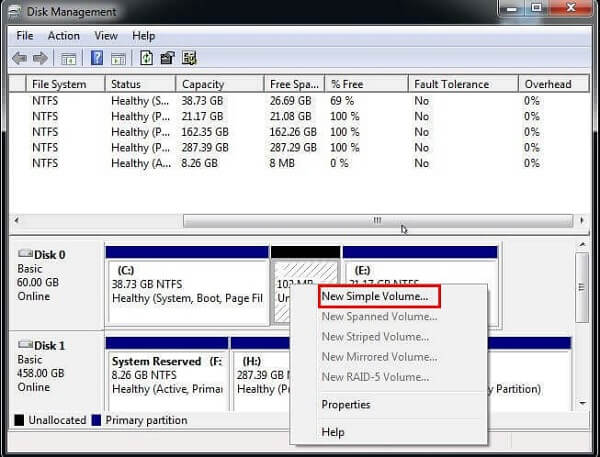
SD-kort, flash-enhet, minneskort och annan extern hårddisk är anslutna till din dator via USB-porten. Om du har provat en annan USB-port och felet kvarstår följer du stegen nedan för att fixa den.
steg 1 Mata in diskmgmt.msc i dialogrutan Kör och tryck OK för att starta dialogrutan Diskhantering.
steg 2 Högerklicka på det tomma området och välj New Simple Volume. Då berättar assistenten på skärmen hur du slutar resten av stegen.
steg 3 Åtkomst till din USB-enhet igen.
Den sista lösningen för att fixa katalognamnet är ogiltigt fel är att uppdatera din Windows 10 till den senaste versionen.
steg 1 Håll in Windows + I för att öppna appen Inställningar.
steg 2 Gå till avsnittet Uppdatering och säkerhet och tryck på knappen Sök efter uppdateringar.
steg 3 Om det finns en uppdatering, kommer den att installeras automatiskt i bakgrunden.
När du åtgärdar felet finns det chanser att förlora data, så vi rekommenderar att du fattar ett verktyg för dataåterställning, till exempel Aiseesoft Dataåterställning. Dess fördelar är:
1. Återställ data på Windows snabbt.
2. Stöd för foton, videor, e-postmeddelanden, dokument och andra filer.
3. Förhandsgranska filer före återställning.
4. Hämta filer utan förlust under originalförhållandena.
5. Kompatibel med Windows 10 / 8.1 / 8 / Vista / XP.
Hur du återställer data för katalognamn är ogiltigt

steg 1 Välj datatyper och plats
Ladda ner och installera Data Recovery på din PC och starta den. I huvudgränssnittet väljer du vilka datatyper du vill få tillbaka, som bild, ljud, video och mer. Välj sedan hårddisken som lagrade de förlorade filerna ursprungligen och tryck på Skanna-knappen.

steg 2 Återställningsdata för katalognamn är ogiltigt
När det är klart kan du förhandsgranska förlorade data efter typer och format. Se till att välja alla önskade filer och klicka på Återställ-knappen. Några sekunder senare återställs den förlorade filen till din disk.
I den här artikeln har vi berättat vad du kan göra för att fixa katalognamnet är ogiltigt fel på Windows-dator. När felet visas kan du inte få åtkomst till dina filer och kan leda till dataförlust. Så vi delade sju metoder för att fixa detta problem under olika situationer. Vår laboratorietest har visat att dessa lösningar är effektiva.
Om du oroar dig för dataförlust föreslår vi att du försöker återställa Aiseesoft Data. Det är ett konkret sätt att få tillbaka dina filer.